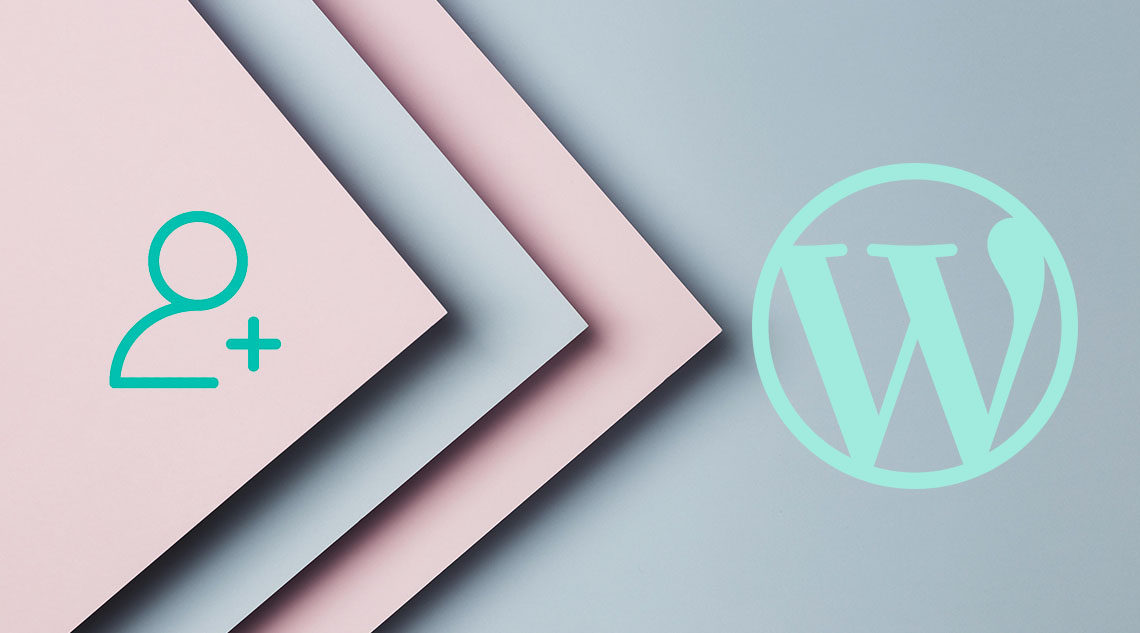
Вы ищете простой способ ограничить отправку форм WordPress только зарегистрированными пользователями?
Если у вас есть сайт участника, интернет-магазин или веб-сайт другого типа, на котором зарегистрированы пользователи, вы можете ограничить доступ к некоторым формам только зарегистрированным пользователям.
В этой статье мы покажем вам, как ограничить доступ к формам WordPress, чтобы заполнять и отправлять их могли только зарегистрированные пользователи.
^
Когда и зачем нужно ограничивать доступ к формам WordPress?
Может быть несколько сценариев, когда вам нужно будет ограничить доступ к определенным формам WordPress только зарегистрированным пользователям.
Например:
Возможно, вы проводите приватное мероприятие для участников, и вы хотите, чтобы только зарегистрированные пользователи на вашем сайте посещали RSVP.
Вы можете ограничить доступ к поддержке только для участников, и, ограничив его только зарегистрированными пользователями, вы можете динамически заполнять определенную информацию из их профиля.
Возможно, вы захотите провести опрос сотрудников или опрос, и вы хотите ограничить доступ только к своей внутренней команде.
Вы проводите опрос пользователей NPS, который вы хотите отправить только зарегистрированным пользователям.
У вас может быть специальная форма заявки на призы, к которой вы хотите получить доступ только определенные вошедшие в систему пользователи.
Это всего лишь несколько примеров, но могут быть буквально сотни других случаев, когда вы хотите ограничить доступ к форме только зарегистрированным пользователям.
С учетом сказанного давайте рассмотрим, как ограничить доступ к форме WordPress только зарегистрированным пользователям.
Способ 1. Ограничение доступа к форме с помощью дополнения Locker формы WPForms
Этот метод самый простой и мощный, поэтому мы рекомендуем его всем начинающим пользователям. Мы будем использовать плагин WPForms и их аддон Form Locker для полной блокировки доступа к формам WordPress.
WPForms – лучший плагин для WordPress форм, используемый более чем 2 миллионами веб-сайтов. Он был создан основателем WPTec Сайедом Балхи, чтобы иметь все функции, необходимые для ведения нашего бизнеса.
Первое, что вам нужно сделать, это установить и активировать плагин WPForms. Для получения дополнительной информации см. Это пошаговое руководство о том, как установить плагин в WordPress.
После активации вам необходимо ввести лицензионный ключ, а затем добавить его на страницу WPForms »Addons, чтобы установить дополнение Form Locker.
^
Теперь вы готовы создать новую форму с ограниченным доступом для зарегистрированных пользователей.
Чтобы сделать это, создайте новую форму, перейдя в WPForms »Добавить новый. Это откроет конструктор форм WPForms, где вам будет предоставлена возможность выбрать шаблон формы или начать с пустого.
Конструктор перетаскивания форм WPForms чрезвычайно прост в использовании, поэтому вы можете добавлять или удалять поля и настраивать форму по своему вкусу.
^
После того, как вы добавили все необходимые поля, вам нужно перейти на вкладку «Настройки» и нажать «Блокировка форм».
^
На этой вкладке вы увидите возможность включить защиту паролем для ваших форм WordPress, установить общие ограничения на вход, включить планирование форм и разрешить ограничение записей только для зарегистрированных пользователей.
^
Установив флажок, вы увидите новое поле «Сообщение», в котором вам нужно будет составить сообщение, которое будет отображаться всем пользователям, которые не вошли на ваш сайт.
^
После этого вы можете настроить другие параметры формы, которые вам могут понадобиться, а затем нажать кнопку Сохранить.
Теперь вы можете встроить эту форму в любой пост или страницу WordPress на своем сайте с помощью шорткода WPForms в редакторе Classic или с помощью блока WPForms в редакторе Gutenberg.
Просто перейдите в «Публикация» или «Страницы», а затем нажмите значок «Плюс», чтобы выбрать блок. Далее введите WPForms в поиске блоков.
^
После добавления блока WPForms выберите форму для встраивания, и все готово. Поздравляем, вы успешно создали форму WordPress, доступную только зарегистрированным пользователям.
Способ 2: ограничить доступ к форме с помощью защищенных паролем или личных страниц
Другой способ ограничить доступ к форме в WordPress – использовать стандартные настройки видимости WordPress. Вы можете использовать этот метод с бесплатной версией WPForms или любым другим плагином контактной формы.
Просто создайте страницу или сообщение, где вы хотите встроить форму. После этого нажмите на параметры видимости на правой панели.
^
У вас есть возможность сделать всю страницу приватной или сделать ее защищенной паролем.
Личные страницы могут видеть только пользователи уровня администратора и редактора на вашем сайте.
Если вы установите пароль для этой страницы, вам придется поделиться этим паролем со всеми, кому вы хотите предоставить доступ.
Хотя этот метод работает, у него есть несколько недостатков.
Во-первых, вся страница скрыта не только в области форм. Вам не хватает более тонких элементов управления, и вы не сможете увидеть, какой вошедший в систему пользователь отправил форму (если вы используете настройку, защищенную паролем).
Способ 3: использование расширенных плагинов членства для ограничения доступа к форме
Если вы используете расширенный плагин членства в WordPress, такой как MemberPress, то он поставляется с множеством встроенных функций контроля доступа.
Вы можете просто зайти в MemberPress »Правила, чтобы создать новое правило разрешений.
^
Страница редактирования правила позволяет выбрать различные условия и связать их с планом членства.
Например, вы можете выбрать весь контент, соответствующий определенному тегу или категории, который будет доступен только участникам с планом серебряной подписки.
^
Вы также можете создавать более конкретные правила. Например, один пост или страница, дочерние страницы или определенный URL.
После того, как вы установили правила, вы можете использовать их в сочетании с любым плагином контактной формы WordPress, чтобы ограничить доступ к форме только зарегистрированным пользователям.
Для получения более подробной информации, смотрите наше пошаговое руководство о том, как ограничить доступ к контенту в WordPress.
Мы надеемся, что эта статья помогла вам узнать, как ограничить ваши формы WordPress только зарегистрированными пользователями.


